реклама
 Старият процес на запазване и споделяне на екранна снимка беше досаден и досаден. Обикновено това включва натискане на клавиша Print Screen, отваряне на редактор на изображения, като например боя Как да редактирате и подобрите скрийншотите с помощта на MS PaintЕто как да редактирате екранна снимка с помощта на Microsoft Paint, така че да можете да редактирате екранни снимки в Windows 10 без допълнителен софтуер. Прочетете още , запазване на екрана и след това се насочвате към услуга като Tinypic или Imgur, за да качите и да можете да споделяте тази снимка с други. Както можете да си представите, повтарянето на този процес повече от около пет пъти за час трябва да е достатъчно, за да ви налудничави.
Старият процес на запазване и споделяне на екранна снимка беше досаден и досаден. Обикновено това включва натискане на клавиша Print Screen, отваряне на редактор на изображения, като например боя Как да редактирате и подобрите скрийншотите с помощта на MS PaintЕто как да редактирате екранна снимка с помощта на Microsoft Paint, така че да можете да редактирате екранни снимки в Windows 10 без допълнителен софтуер. Прочетете още , запазване на екрана и след това се насочвате към услуга като Tinypic или Imgur, за да качите и да можете да споделяте тази снимка с други. Както можете да си представите, повтарянето на този процес повече от около пет пъти за час трябва да е достатъчно, за да ви налудничави.
Когато открих ScreenSnapr, това е нещо като облаците, отворени в небето. Тя е една от онези програми, в които мислите за себе си "защо не съществуваше няколко години по-рано?„Не само, че изнемогва и ускорява целия процес, но прави наистина ефективен инструмент, който да направи още повече с вашия снимки на екрани.
ScreenSnapr е напълно безплатен. Въпреки че има платена версия на софтуера, цялата основна функционалност е достъпна за вас безплатно.
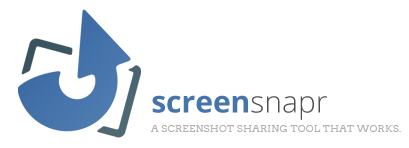
Идеята е съвсем проста: ScreenSnapr иска да можете да щракнете върху бутон или да натиснете клавиш, да изберете област и веднага да имате тази област на екранна снимка и готова да бъде споделена. Звучи просто и точно така функционира.
След като изтеглите софтуера, ще трябва да създадете акаунт. Профилът има страхотна цел, тъй като ще ви позволи да съхранявате архив на всички скрийншоти, които някога сте заснели. Това е изключително удобно и ефективно, ако не заради носталгия.
Настройката и конфигурирането не могат да бъдат много по-прости.
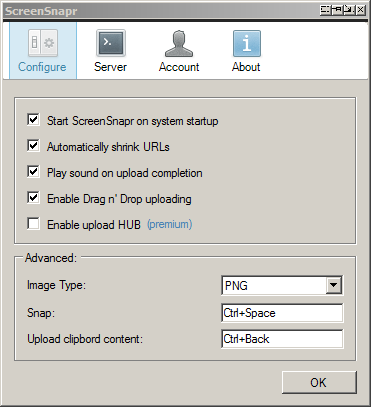
Тук определено ще искате да играете с най-долните три опции. Горещо препоръчвам да промените типа на изображението на PNG, тъй като PNG запазват качеството на изображението. JPG не е много вълнуващ формат за екранна снимка и ще бъде много размит. Ще искате да настроите своя Snap ключ на нещо, което е лесно да се запомни и лесно да се достигне, също. Намирам се, че го притискам доста често.
След това го направете тест. Натиснете горещата клавиша. Ще забележите, че страницата, на която сте, ще затъмни. Една от особеностите, която наистина ценя за ScreenSnapr, в сравнение с друг подобен софтуер, е, че всъщност ще „замрази“ екрана ви върху рамката, когато натиснете клавишната комбинация, за да щракнете върху екрана си. Малко е разочароващо, когато това не се случи, тъй като трябва да подредите състезание, за да получите този перфектен екран в определени ситуации.

Задръжте левия бутон на мишката и изберете областта, която искате да направите екранна снимка. След това, ако използвате същите опции като мен, трябва да чуете звук и да видите известие в таблата си (след секунда), което ви уведомява, че екранната ви снимка е качена успешно. След това остава само да залепите - http://snpr.cm/WHS9eC.png
Ускорете този процес малко и той се свежда до възможността да правите, качвате и споделяте екранна снимка за не повече от около три секунди.
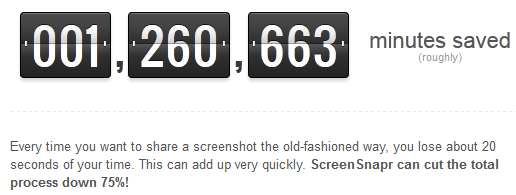
Ако се интересувате да видите историята на вашите изображения, просто отидете на уебсайта и кликнете върху история раздел в горната част. В противен случай можете да щракнете с десния бутон върху иконата на тавата и да задържите курсора на мишката История на изображенията меню, за да разгърнете последните си пет скрийншота. От там можете да преглеждате или копирате URL адресите. По-ефективен начин за представяне на екранните снимки би бил с запечатан във времето заглавие според мен, тъй като имената на файловете са рандомизирани. Независимо от това, работата се свършва.
![Правете и споделяйте снимки на екрана със светкавична скорост с ScreenSnapr [Windows] screennapr6](/f/f56689cc9e36a2b9b494ae2ceaf7e7ff.png)
Ако решите да станете първокласен потребител, ще получите достъп до ScreenSnapr HUB. Това е основно малък графичен интерфейс за редактиране на екрана, който предлага няколко функции, като изпращане директно до Reddit 5 готини неща, които трябва да знаете за Reddit Прочетете още .
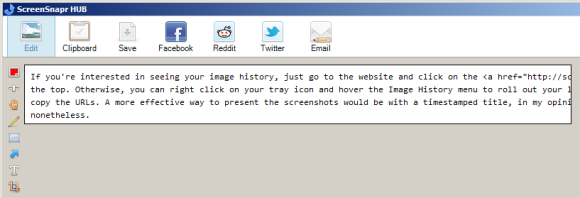
Можете също да го конфигурирате така, че екранните снимки да се изпращат на вашия собствен сървър, а не на ScreenSnapr. Това работи добре, ако сте малко параноик или искате да запазите своите неща, както аз.
Започнете да използвате ScreenSnapr днес и той ще бъде един от онези части от софтуера в същия клас като Dropbox и Evernote. Това е нещо, което наистина улесни живота ми и не мога да си представя да използвам интернет по начина, по който го правя без него. Кажете ни, ако и на вас ви е приятно, в коментарите.
Крейг е уеб предприемач, партньорски маркетинг и блогър от Флорида. Можете да намерите още интересни неща и да поддържате връзка с него във Facebook.
